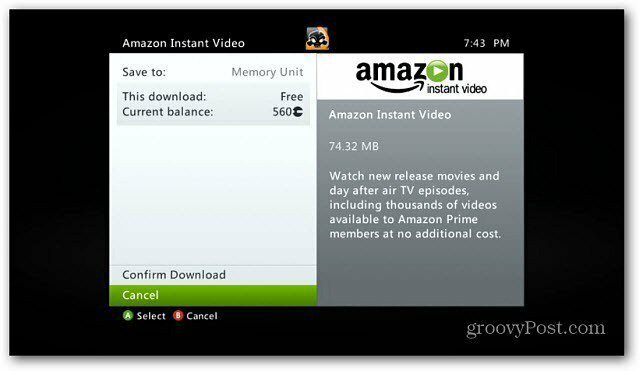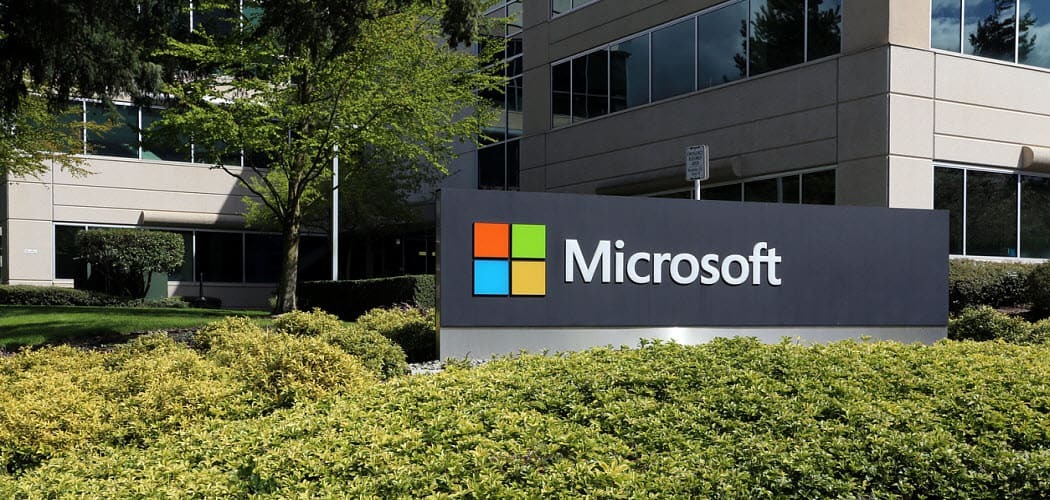كيفية تمكين الوضع المظلم على Google Keep والتقويم
جوجل الروبوت جوجل لحفظ المعلومات / / March 19, 2020
تاريخ آخر تحديث

أعلنت Google هذا الأسبوع أنها تطرح وضع مظلم جديد لتقويمها وتطبيقات Keep على Android. إليك نظرة على كيفية تمكينه على هاتفك أو جهازك اللوحي.
تستمر الأوضاع المظلمة في اكتساب شعبية. السمات الداكنة أسهل على عينيك وتبدو رائعة. ولكن هناك ما هو أكثر من ذلك. يمكن أن يؤدي استخدام الوضع الداكن للتطبيق إلى تحسين عمر بطارية هاتفك أو جهازك اللوحي. أكدت Google مؤخرًا يزيد الوضع الداكن من عمر البطارية على الأجهزة المزودة بشاشات OLED. كل بكسل لديه عمل أقل للقيام به مع المناطق المظلمة من الشاشة مقابل الألوان الزاهية والحيوية.
جوجل هذا الأسبوع أعلن أن وضع مظلم جديد قادم الآن إلى تقويم Google و Google Keep على Android الهواتف والأجهزة اللوحية. إليك نظرة على كيفية تمكينه على جهازك.
تمكين الوضع المظلم لـ Google Keep والتقويم على Android
جارٍ تشغيل الوضع المظلم لـ جوجل لحفظ المعلومات هو مستقيم إلى الأمام. على هاتفك أو جهازك اللوحي ، قم بتشغيل التطبيق وتوجه إلى الإعدادات وقلب مفتاح "تمكين المظهر الداكن".
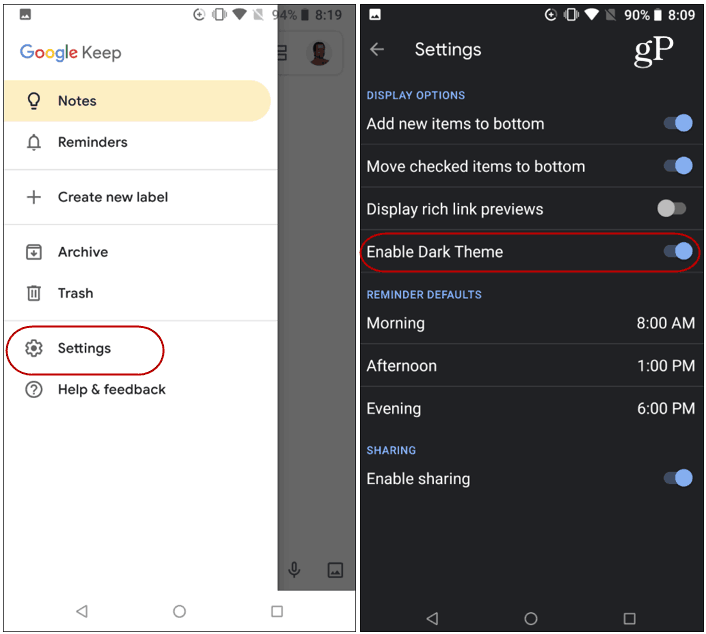
لتشغيل الوضع المظلم لتقويم Google ، قم بتشغيل التطبيق وتوجه إلى الإعدادات> عام> السمة لتشغيله هناك.
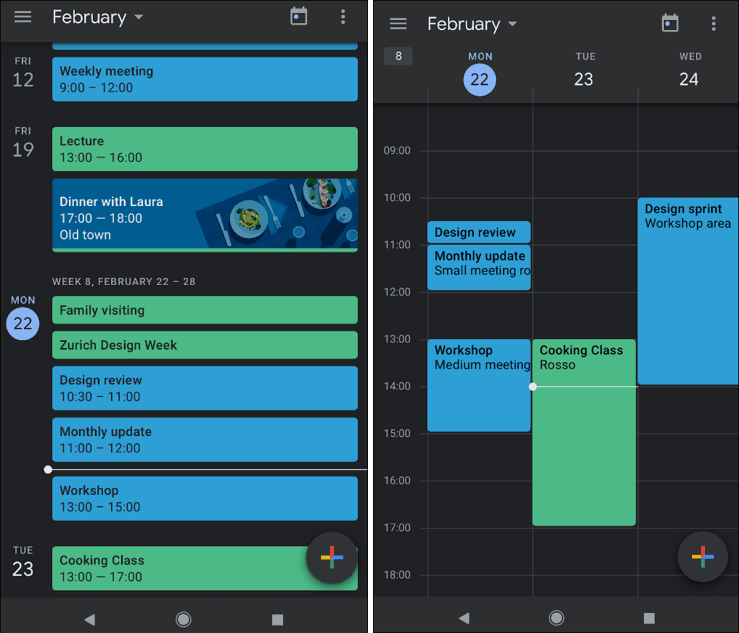
إذا كنت لا ترى الخيار ، ضع في اعتبارك أنك بحاجة إلى تشغيل الإصدار المدعوم من Android. ثم تأكد من أن تطبيقاتك محدثة على جهازك. للتحقق من وجود تحديثات ، افتح تطبيق متجر Play واضغط على القائمة ثم تطبيقاتي وألعابي> تحديثات وتحقق من التحديثات. إذا كنت لا تزال لا ترى ذلك ، فقد تحتاج إلى الانتظار لمدة أسبوع أو أسبوعين. تقول Google إنها عملية طرح تدريجي مع التقويم بدءًا من 16 مايوالعاشر واستمر في البدء في 20 مايوالعاشر.
إذا كنت من مستخدمي Apple ، لسوء الحظ ، لا يتوفر خيار الوضع المظلم لهذه التطبيقات على iOS حتى الآن. ومع ذلك ، يمكنك الحصول على نتيجة مماثلة عن طريق تشغيل ميزة Smart Invert. هذا حل من الأنواع التي تمنحك مؤقتًا للحصول على مظهر داكن على جهاز iPhone أو iPad.